Daftar pengaturan BIOS komputer menggunakan modul GetBIOS PowerShell
Dengan modul PowerShell yang dijuluki GetBIOS , Anda dapat membuat daftar pengaturan dari berbagai produsen BIOS dan dari komputer lokal atau jarak jauh. Dalam posting ini, kami akan menunjukkan cara membuat daftar pengaturan BIOS komputer menggunakan modul (BIOS)GetBIOS PowerShell .
Modul ini memungkinkan Anda untuk menanyakan pengaturan BIOS komputer lokal atau jarak jauh. (BIOS)Anda dapat menanyakan pengaturan untuk produsen PC berikut:
- Dell
- HP
- Lenovo
- toshiba
Daftar pengaturan BIOS komputer menggunakan modul GetBIOS PowerShell
Dengan modul GetBIOS PowerShell , Anda dapat melakukan hal berikut:(PowerShell)
- Daftar pengaturan BIOS lokal
- Daftar pengaturan BIOS komputer jarak jauh
- Ekspor pengaturan BIOS ke
out-gridview - Ekspor pengaturan BIOS ke format CSV
- Ekspor pengaturan BIOS ke format HTML
- Tampilkan(Display) nilai dan deskripsi yang memungkinkan
Mari kita lihat fungsi-fungsi ini.
Untuk memulai, Anda perlu menginstal modul yang tersedia di galeri PowerShell .
Untuk menginstal modul, lakukan hal berikut:
- Tekan Windows key + X untuk membuka Power User Menu(open Power User Menu) .
- Ketuk A pada keyboard untuk meluncurkan PowerShell dalam mode admin/elevasi.
- Di konsol PowerShell , ketik perintah di bawah ini dan tekan Enter .
install-module GetBIOS
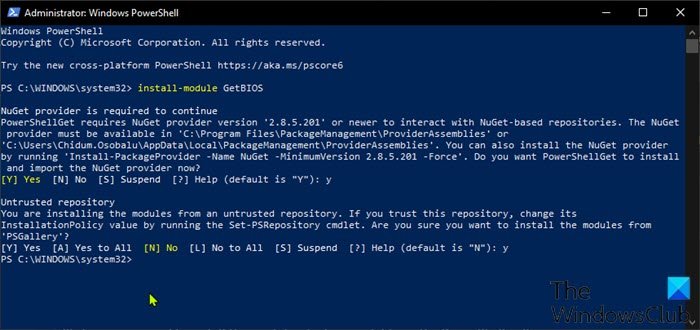
Untuk Bantuan(Help) , Anda dapat mengetikkan perintah di bawah ini dan tekan Enter :
get-help
1] Daftar pengaturan BIOS lokal
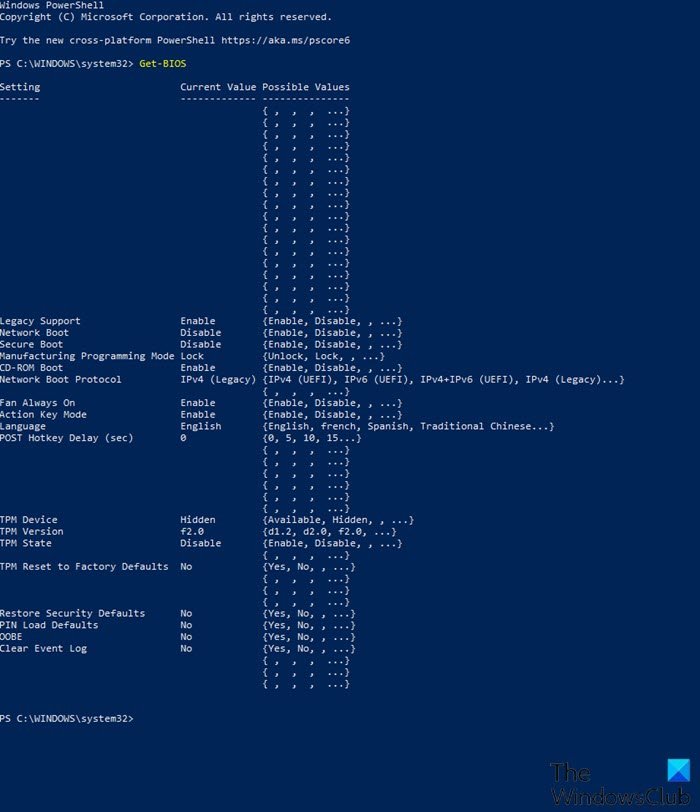
Untuk membuat daftar pengaturan BIOS lokal, lakukan hal berikut:(BIOS)
- Buka PowerShell dalam mode tinggi
- Di konsol PowerShell , ketik perintah di bawah ini dan tekan Enter :
Get-BIOS
Perintah akan memeriksa pabrikan Anda dan mencantumkan Pengaturan BIOS(BIOS Settings) yang sesuai .
Catatan(Note) : Jika Anda mendapatkan pesan File tidak dapat dimuat karena skrip yang berjalan dinonaktifkan(File cannot be loaded because running scripts is disabled) pada sistem ini, maka Anda harus mengaktifkan skrip yang berjalan di komputer Windows 10 Anda .
Jika pabrikan Anda bukan Dell , HP atau Lenovo , Anda akan menerima pesan berikut:
Your manufacturer is not supported by the module
Supported manufacturer: Dell, HP, Lenovo, Toshiba
2] Daftar(List) pengaturan BIOS komputer jarak jauh
Untuk membuat daftar pengaturan BIOS komputer jarak jauh , lakukan hal berikut:
- Buka PowerShell dalam mode tinggi
- Di konsol PowerShell , ketik perintah di bawah ini dan tekan Enter . Ganti
ComputerNameplaceholder dengan nama sebenarnya dari komputer jarak jauh.
Get-BIOS -Computer "ComputerName"
Jendela(Window) kredensial akan muncul untuk mengetik kredensial untuk mengakses komputer jarak jauh.
Perintah tersebut kemudian akan memeriksa pabrikan PC Anda dan mencantumkan Pengaturan BIOS(BIOS Settings) yang sesuai .
3] Ekspor pengaturan BIOS ke Gridview
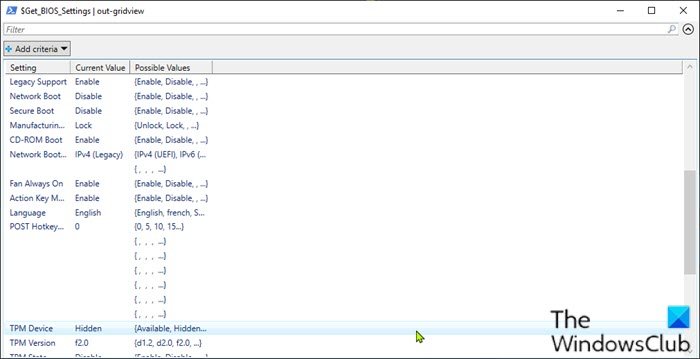
Untuk mengekspor pengaturan BIOS ke gridview, ketik perintah di bawah ini dalam mode PowerShell yang ditinggikan dan tekan Enter .
Get-BIOS -ShowGridview
4] Ekspor pengaturan BIOS(Export BIOS) ke format CSV
Untuk mengekspor pengaturan BIOS ke format (BIOS)CSV , ketik perintah di bawah ini dalam mode PowerShell yang ditinggikan dan tekan Enter . Ganti UserNameplaceholder dengan nama profil pengguna Anda. Ingatlah(Bear) bahwa Anda dapat mengubah jalur/lokasi ke mana pun yang Anda inginkan di komputer lokal Anda.
Get-BIOS -CSV_Path C:\Users\UserName\Desktop\
5] Ekspor(Export BIOS) pengaturan BIOS ke format HTML
Untuk mengekspor pengaturan BIOS ke format (BIOS)HTML , ketik perintah di bawah ini dalam mode PowerShell yang ditinggikan dan tekan Enter . Ganti UserNameplaceholder dengan nama profil pengguna Anda. Anda dapat mengubah jalur/lokasi ke mana saja yang Anda inginkan di komputer lokal Anda.
Get-BIOS -HTML_Path C:\Users\UserName\Desktop\
6] Tampilkan(Display) nilai dan deskripsi yang memungkinkan
Untuk menampilkan deskripsi pengaturan BIOS , ketik perintah di bawah ini dalam mode PowerShell yang ditinggikan dan tekan Enter .
Get-BIOS -ShowDescription
Catatan(Note) : Opsi ini hanya tersedia untuk komputer Dell .
Semoga postingan ini bermanfaat bagi Anda!
Related posts
Mengubah Calendar date di BIOS tidak berfungsi
Cara Memperbarui BIOS pada komputer Windows 10
Apa itu BIOS Whitelist? Explanation and removal
Chassis diganggu ... Fatal Error ... System dihentikan
Apa itu CMOS dan untuk apa?
Cara menghapus atau mengatur ulang BIOS Password (2021)
Cara pintas untuk Recovery Environment yang UEFI BIOS & Windows 10 ini
Komputer Windows 10 tidak akan boot ke BIOS
Pengaturan BIOS VMWare Fusion Memuat Terlalu Cepat?
6 Ways ke Access BIOS di Windows 10 (Dell/Asus/ HP)
Windows computer Boots ke BIOS setiap kali saya menyalakannya
Apa itu UEFI atau Unified Extensible Firmware Interface?
Cara Mengaktifkan Virtualisasi di BIOS untuk Intel dan AMD
Lenovo System Update: Download Lenovo Drivers, Update BIOS
Cara Enter BIOS pada Windows 10 [Panduan]
Cara Boot Windows ke UEFI or BIOS firmware
Create System Restore Point menggunakan Command Prompt or PowerShell
Cara Memeriksa apakah PC Anda menggunakan UEFI atau Legacy BIOS
Cara memperbarui BIOS motherboard Anda
Computer's system firmware Anda tidak termasuk informasi yang cukup
